Телефон Motorola блокира в авариен режим, как да го поправя?
разни / / August 11, 2022
Аварийният режим е много специална функция, която позволява на телефона ви да ви помогне да се свържете с властите с минимална възможна конструкция. Въпреки че този режим е проектиран да се включва само в няколко случая като свободно падане или инциденти. Но в някои случаи този режим може да се включи автоматично. И когато е включен, е трудно да се измъкне и много потребители се сблъскват с подобен проблем на Motorola Phone Stuck в авариен режим и не са сигурни как да излязат.
Проблемът не е сериозен, тъй като аварийният режим има някои екранни бутони или опции, които ви позволяват да излезете от него. В много случаи обаче телефонът може да блокира и да няма никаква надежда. Ако тази ситуация звучи като вас, тогава не се притеснявайте, тъй като винаги има изход.
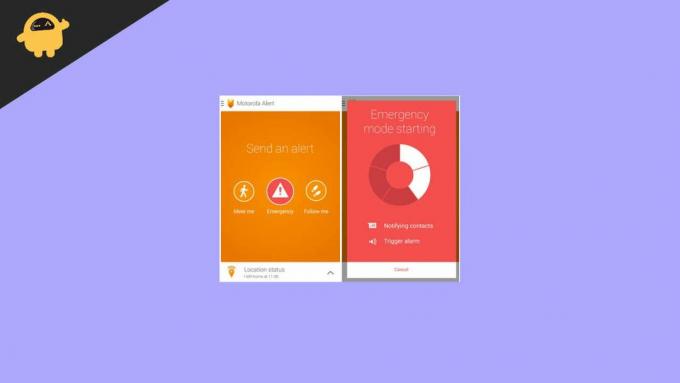
Съдържание на страницата
-
Телефон Motorola блокира в авариен режим, как да го поправя?
- Метод 1: Следвайте бутоните на екрана
- Метод 2: Рестартирайте вашето устройство
- Метод 3: Издърпване на батерията
- Метод 4: Flash Stock фърмуер
- Метод 5: Свържете се със сервиза на Motorola
- Заключение
Телефон Motorola блокира в авариен режим, как да го поправя?
Когато вашият смартфон Motorola премине в авариен режим, екранът ще стане тъмен и повечето от фоновите приложения ще бъдат изключени. Това е за пестене на батерия и други ресурси на процесора.
Режимът също така ви дава възможност да се обадите на полицията, линейката или местните противопожарни власти според района. Това е добра функция за нуждаещите се, но в случай че се задейства от инцидент или софтуерен проблем, ето как можете да я изключите.
Метод 1: Следвайте бутоните на екрана
Тъй като Motorola работи със стандартна операционна система Android, извънредният режим е лесен за излизане. Всеки път, когато аварийният режим е включен, ще видите опция за изключване на аварийния режим. След като щракнете върху този бутон, телефонът ще се върне в нормалното си състояние без никакви проблеми.
Реклами
Ако не можете да намерите бутона за изход на екрана, той ще бъде скрит в иконата на хамбургер в горния ляв ъгъл на екрана. Уверете се, че търсите бутона и излезте от режима.
Метод 2: Рестартирайте вашето устройство
Рестартирането на вашия смартфон на Motorols ще реши повечето от проблемите, с които се сблъсквате в момента. Аварийният режим е предназначен да ви помогне в случай, че претърпите инцидент и се нуждаете от спешни услуги. Но ако рестартирате смартфона си, телефонът сам ще изчисти аварийния режим.
Препоръчително е първо да изключите смартфона си, след това да изчакате 4-5 минути, преди да го включите отново. Това ще изчисти аварийния режим и ще можете да използвате устройството си без проблеми.
Метод 3: Издърпване на батерията
Новите смартфони на Motorola не се доставят със сменяема батерия, но старите имат. В случай, че имате слушалка със сменяема батерия, можете да извадите батерията от смартфона и след това да я поставите обратно. Това ще изчисти цикъла на захранване и ще премахне енергийния режим. След това можете да рестартирате устройството си и да видите дали ще помогне.
Реклами
В случай, че нямате възможност да извадите батерията (батерията е запоена във вашия смартфон) след това можете да изчакате, докато телефонът ви се разреди и след това можете да опитате да рестартирате устройството си, за да видите дали помага.
Метод 4: Flash Stock фърмуер
Тъй като не можете сами да излезете от аварийния режим, можете просто да инсталирате стандартния фърмуер отново, за да сте сигурни, че всичко работи добре. Въпреки че мигащият стоков фърмуер ще изтрие всичките ви лични файлове и данни, но поне ще можете да използвате телефона си.
ПРЕДУПРЕЖДЕНИЕ: Мигането на стоков ROM или фърмуер на вашето устройство е рисков процес и може също да изтрие всички запазени данни. Ако никога преди не сте опитвали да мигате файлове на фърмуера, препоръчваме ви да разгледате нашето ръководство за Как да флашнете стоков фърмуер с помощта на SP Flash Tool или можете да се свържете с вашия местен мобилен техник, той ще го направи вместо вас.
В случай, че не желаете да инсталирате стоков ROM (за да защитите вашите данни и спомени), тогава можете също да се свържете с отдела за обслужване на клиенти. Те лесно ще могат да ви помогнат.
Реклами
Метод 5: Свържете се със сервиза на Motorola
Ако никой от горните методи не ви помогне, тогава е по-добре да се свържете с отдела за обслужване на клиенти. Най-добрият подход ще бъде да посетите местния сервизен център на Motorola и да им покажете устройството. Те са обучени професионалисти и лесно ще ви помогнат да излезете от аварийния режим, без да загубите личните си данни.
Заключение
Това ни води до края на това ръководство за коригиране на блокирания телефон на Motorola в авариен режим. Моля, обърнете внимание, че тази функция е много лесна за използване и в повечето случаи ще получите опция за излизане от енергиен режим само на екрана. Но в случай, че не го направите, винаги можете да рестартирате телефона, тъй като изключването на режима помага.



